安装在VMware虚拟机中的Linux怎么上网,主机是用代理上网的。
Posted
tags:
篇首语:本文由小常识网(cha138.com)小编为大家整理,主要介绍了安装在VMware虚拟机中的Linux怎么上网,主机是用代理上网的。相关的知识,希望对你有一定的参考价值。
VMware默认使用Bridge方式虚拟一个网卡桥接到物理网卡上面,这种情况下你虚拟机的系统如同你在局域网当中增加了一台电脑,你的代理没有限制的情况下,虚拟机当中的操作系统使用同样的网络资源,一般不用做任何设置就可以上网。如果你的代理限制了IP,请按正常的方法在虚拟机的系统当中对IP进行设置(不能与HOST的IP相同)。
WMware4种网卡设置的资料供你参考
(1)Bridged方式
用这种方式,虚拟系统的IP可设置成与本机系统在同一网段,虚拟系统相当于网络内的一台.独立的机器,与本机共同插在一个Hub上,网络内其他机器可访问虚拟系统,虚拟系统也可访问网络内其他机器,当然与本机系统的双向访问也不成问题.
(2)NAT方式
这种方式也可以实现本机系统与虚拟系统的双向访问.但网络内其他机器不能访问虚拟系统,虚拟系统可通过本机系统用NAT协议访问网络内其他机器.NAT方式 的IP地址配置方法:虚拟系统先用DHCP自动获得IP地址,本机系统里的VMware services会为虚拟系统分配一个IP,之后如果想每次启动都用固定IP的话,在虚拟系统里直接设定这个IP即可.
(3)host-only方式
顾名思义这种方式只能进行虚拟机和主机之间的网络通信,既网络内其他机器不能访问虚拟系统,虚拟系统也不能访问其他机器.
(4)not use方式
既是不使用网络,虚拟系统为一个单机.
一般来说,Bridged方式最方便好用.但如果本机系统是win2000而网线没插(或者根本没有网卡),网络很可能不可用(大部分用PCI网卡的机器都如此),此时就只能用NAT方式或host-only,之前所说的那两块虚拟网卡就是适应这两种网络准备的. 参考技术A 楼上的说得比较详细。
给你的具体的方式:
在虚拟机的网络配置中把网络连接的方式改为NAT就可以和主机一样联网了,所有的网络配置都和主机一样。 参考技术B 如果是fedora13默认安装即可上网(win7+vmware7.0) 参考技术C http://hi.baidu.com/8620001/blog/item/addf90c292c5b130e4dd3b58.html 详细教你一步一步的设置
vmware安装kali之后,网络怎么配置才能上网
先得到电脑的内网段,如图:
1、"win + r"输入“cmd”

2、在输入“ipconfig” 得到网关,我这的网关是“192.168.1.1”,也就是内网IP可以是 192.168.1.X(X可以填2-254任何一数)。

3、在虚拟机中打开终端输入“ifconifg -a”查看网卡。从上面我们知道了内网IP段是 192.168.1.X(X可以填2-254任何一数),而下面的是192.168.184.129 显然不是内网。‍

4、在虚拟机设置中设置中生成虚拟机物理地址,如图:
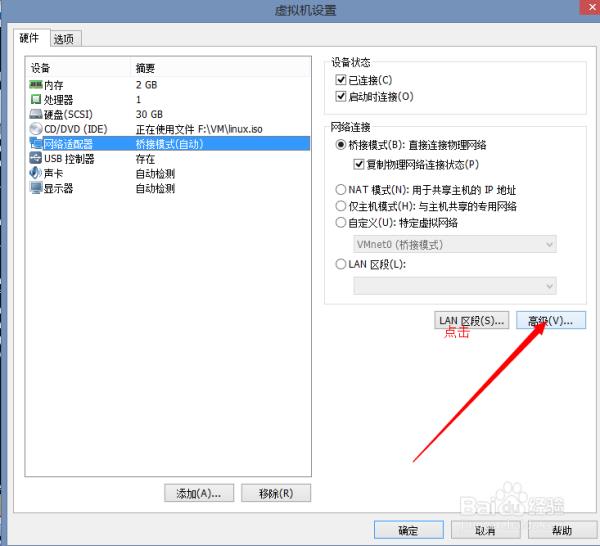

5、在虚拟机中打开终端输入“vi /etc/network/interfaces ”编辑IP地址
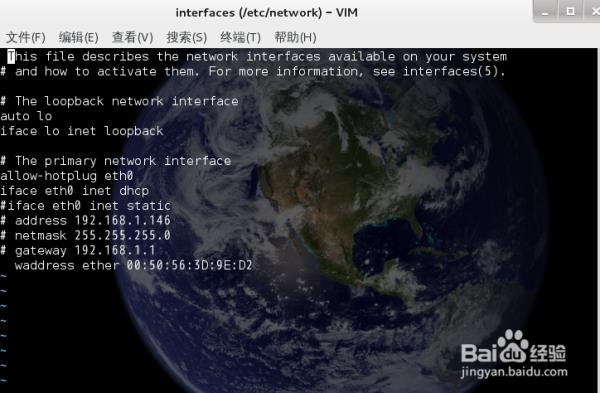
在终端下,输入:/etc/init.d/networking restart 回车,进行重启网卡,进行这一步之后,kali的右上角会提示网络已断开,并会显示一个红色的X。如果等了1分钟X还没去掉,请重启,还不行的话 输入“/etc/init.d/network-manager restart”就可以了。

在设置之前我们先关闭虚拟机。
关机之后,找到右侧栏中网络设置选项,点击
在弹出的窗口中选择桥接模式
现在重新开机,看一下网络状态。ok,大功告成。 参考技术B 我用的是NAT联网方式,据说选择这种方式应该是不需手动配置,自动可以上网的。
我之前也纠结了很久这个问题。。后来发现只是宿主机里的“服务”VMvare NAT Service和 VMvare DHCP Service没启动导致的。。。(“服务”窗口可以通过控制面板-管理工具-服务 来打开),这里只是提供多一个方法,希望对后人有帮助吧。
以上是关于安装在VMware虚拟机中的Linux怎么上网,主机是用代理上网的。的主要内容,如果未能解决你的问题,请参考以下文章